相信现在不管哪个企业都会使用到共享文件,其中绝大多数企业对共享文件的权限会进行限制,这样才能有效保证文件不会丢失泄露,那么文件夹权限怎么设置?下面小编跟大家分享几种常见的文件夹共享权限设置方法。
一、windows用户权限设置。
1、windows对于共享文件权限的设置都是基于用户的,最为精确的管控就是每个员工有一个单独的用户,根据需求设置权限,下面我们来说明下具体的设置方法。
2、在电脑桌面找到计算机,在其上方点击右键,在弹出的菜单中点击管理。
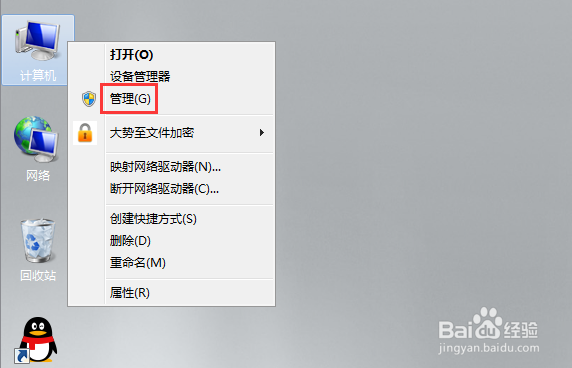
3、在打开的服务器管理器窗口左侧菜单中依次点击展开配置—本地用户和组—用户,然后在右侧窗口的空白处点击右键,在弹出的菜单中选中新用户。
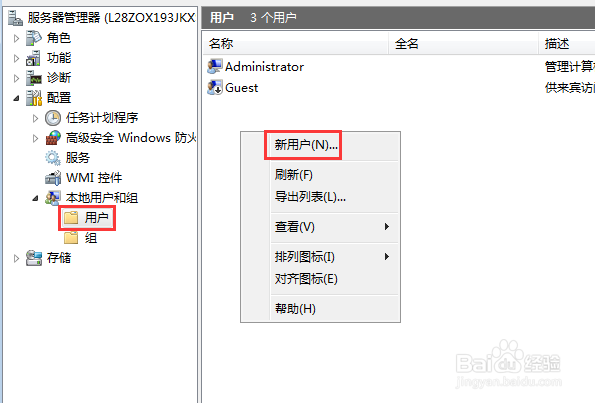
4、在打开的新用户窗口中根据需求输入用户名和密码,取消勾选用户下次登录时须更改密码,然后点击创建。
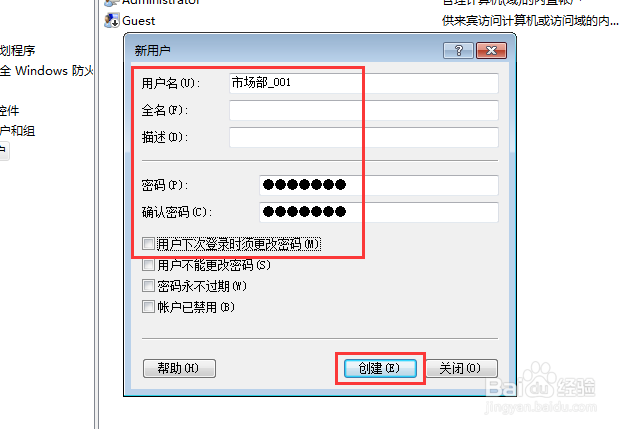
5、在该窗口中找到并选中Guest来宾账户,在其上方点击右键,在弹出的菜单中点击属性。

6、在打开的Guest属性窗口中找到并取消勾选账户已禁用,然后点击确定即可。
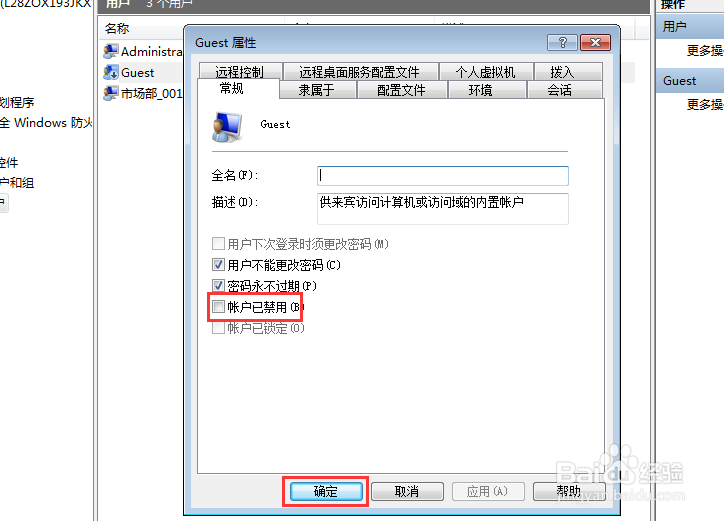
7、找到需要设置权限的共享文件夹,在其上方点击右键,在弹出的菜单中点击属性。

8、在属性窗口上方找到并点击安全,在安全选项卡中点击编辑。
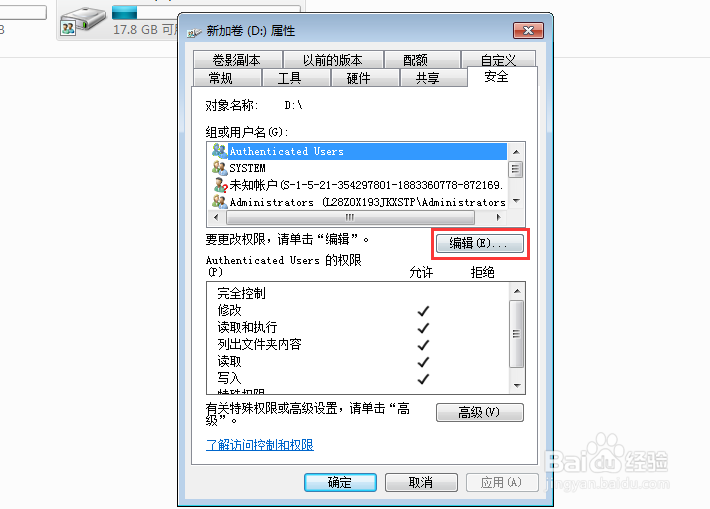
9、在打开的窗口中点击添加,在弹出的选择用户或组中点击高级。

10、在弹出的新窗口中找到并点击立刻查找,在下方搜索结果中找到并选中刚刚新建的用户,然后依次点击确定返回该共享文件夹的权重窗口。
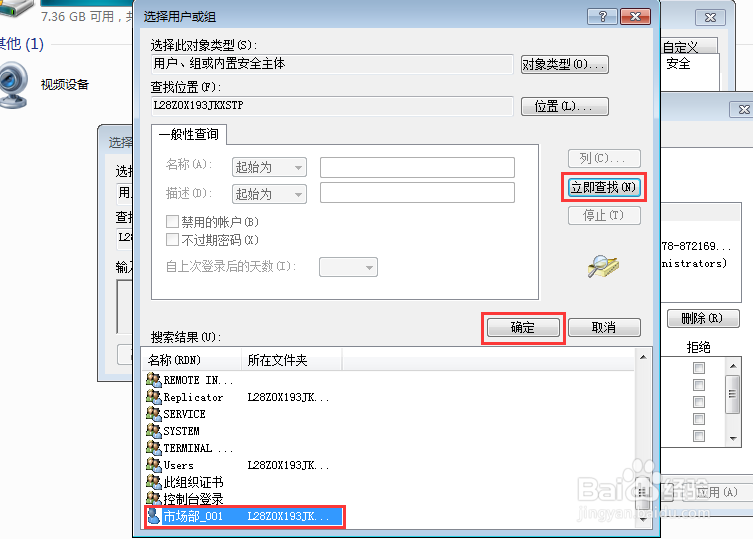
11、在该窗口上方选中刚刚添加进来的用户,然后在下方权重中根据需要勾选权限即可设置共享文件夹的权限,设置完成后依次点击确定返回即可。

12、这仅仅是针对这一个共享文件夹的权限设置,如果该用户还需要设置对其他共享文件夹的权限设置,按照这个步骤再次操作即可。
二、使用共享文件管理系统设置。
1、使用上述方法可以很好的实现文件夹共享权限设置,但是设置过于繁杂,如果企业内员工较多,工作量就太大,而且权限交叉很不清晰,容易出错,下面小编来介绍另外一种方法也是目前很多企业都采用的工具:共享文件管理系统,这里小编以大势至局域网共享文件管理系统为例进行介绍。
2、百度大势至局域网共享文件管理系统,找到其官网下载,下载完成后解压,在解压的文件中找到SharedFileMonitor_V14.0.exe,双击进行安装,直至安装完成即可(该安装文件需安装在共享文件服务器上)。

3、返回电脑桌面,找到名称为大势至局域网共享文件管理系统的快捷方式,双击打开登录框,根据提示输入账号和密码,然后点击确定登入。

4、在主界面的左上角找到并点击启动保护,在弹出的对话框中点击安装,安装完成后点击确定。
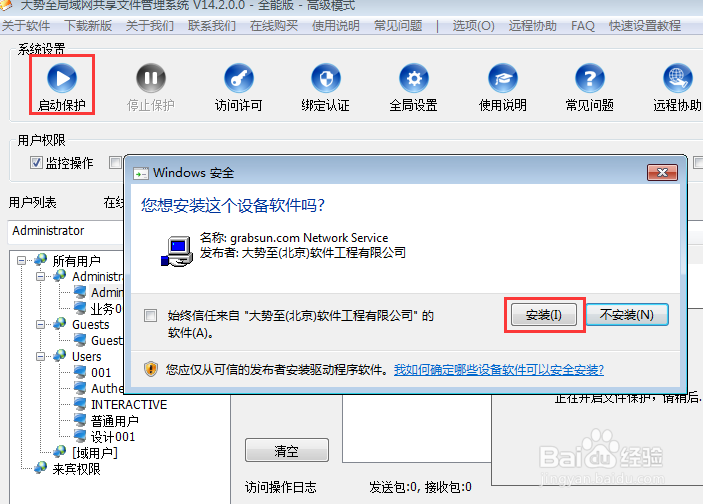
5、在下方共享文件列表中选中需要设置权限的共享文件夹,然后在右侧用户列表中选中所有用户,点击添加,在弹出的窗口中输入新建组的名称,然后点击确定。
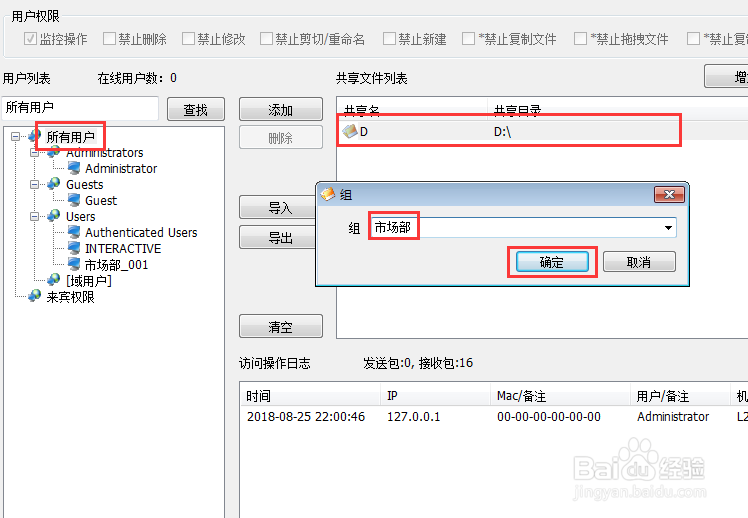
6、选中刚刚新建的组(市场部),再次点击添加,在弹出的对话框中勾选同时添加到系统用户,然后根据需求输入用户和密码,最后点击确定。
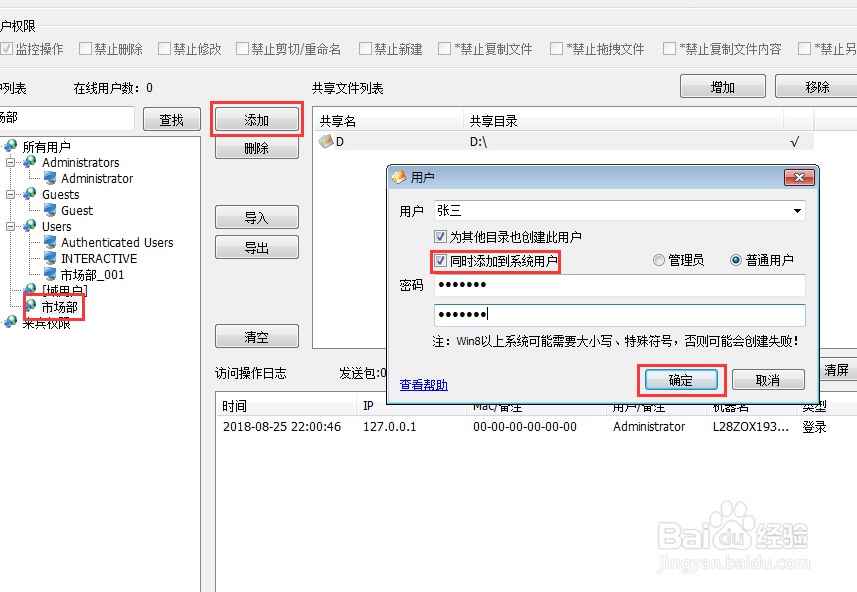
7、选中刚刚新建的张三,然后在上方用户权重中根据需求勾选权限即可实现文件夹共享权限的设置。
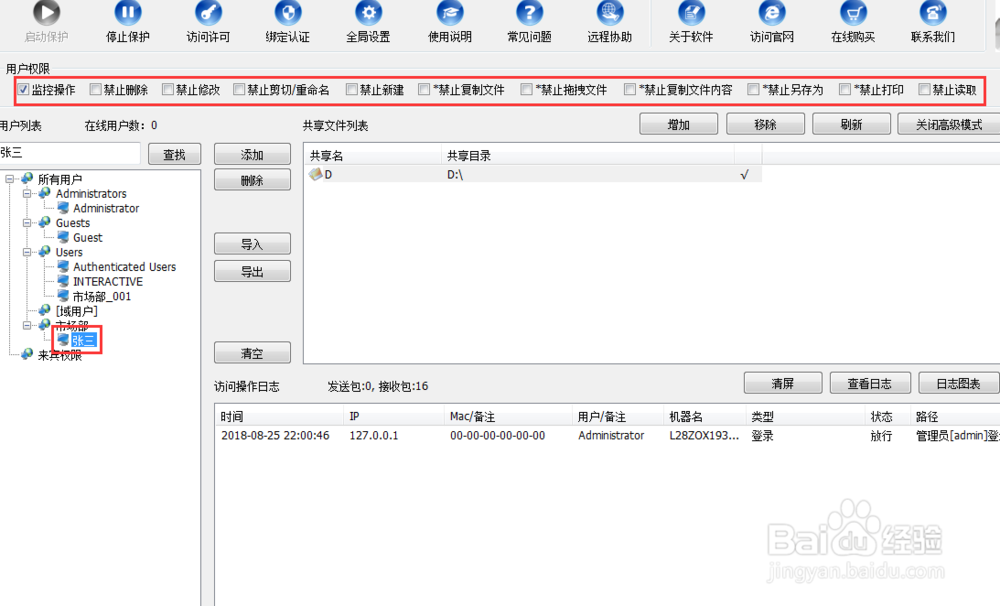
8、同理如果公司有很多部门,那么就根据上述步骤5新建组,组名对应部门名称,然后在对应的组下新建各个用户,用户名对上企业员工名称,然后再各自分配权限,这样就可以实现最为精准安全高效的共享文件权限设置。
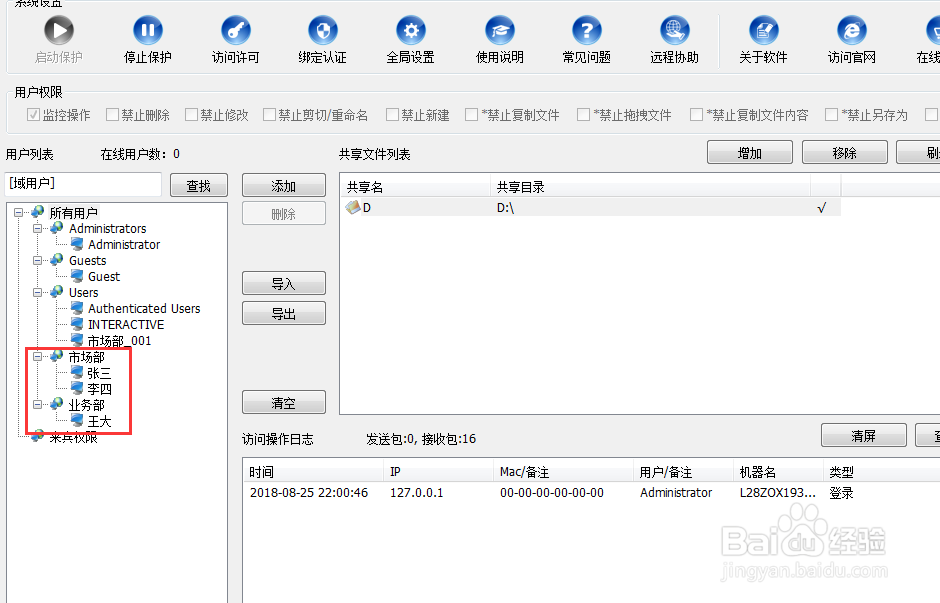
9、共享文件服务器端设置完成后,把步骤1解压的文件FileLockerMain.exe安装到公司的每台主机当中去,然后再使用各自的账户访问共享文件才可完全实现服务器端的权限控制。
